Como instalar o MongoDB no Ubuntu 18.04

- 4925
- 885
- Ms. Travis Schumm
MongoDB é um sistema de gerenciamento de banco de dados de documentos modernos e de código aberto, projetado para persistência de dados de alto desempenho, alta disponibilidade e escala automática, com base na tecnologia de ponta de arte de Nosql. Sob MongoDB, Um registro é um documento, que é uma estrutura de dados que compreende pares de campo e valor (os documentos do MongoDB são comparáveis aos objetos JSON).
Como fornece recursos de alto desempenho e excelente escalabilidade, está sendo usado para construir aplicações modernas que requerem bancos de dados poderosos, de missão crítica e de alta disponibilidade.
Neste artigo, explicaremos como instalar MongoDB, Gerenciar seu serviço e configurar a autenticação básica no Ubuntu 18.04.
Importante: Você deve observar que os desenvolvedores de MongoDB apenas oferece pacotes para LTS de 64 bits (Suporte a longo prazo) lançamentos do Ubuntu, como 14.04 LTS (fiel), 16.04 LTS (xenial) e assim por diante.
Leia também: Como instalar o MongoDB no Ubuntu 16.04/14.04 LTS
Etapa 1: Instalando o MongoDB no Ubuntu 18.04
1. Os repositórios oficiais de pacote de software do Ubuntu vem com a versão mais recente de MongoDB, e pode ser facilmente instalado usando o gerenciador de pacotes apt.
Atualize primeiro o cache do pacote de software do sistema para ter a versão mais recente das listagens do repositório.
$ sudo apt update
2. Em seguida, instale o pacote MongoDB que inclui vários outros pacotes, como Mongo-Tools, mongodb-clients, MongoDB-Server e MongoDB-Server-Core.
$ sudo apt install mongodb
3. Depois de instalá -lo com sucesso, o serviço MongoDB começará automaticamente via Systemd e o processo ouve 27017. Você pode verificar seu status usando o comando SystemCTL, conforme mostrado.
$ sudo systemctl status mongodb
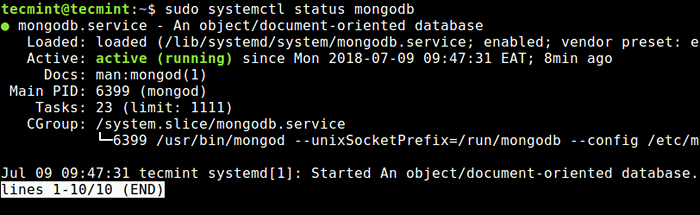 Verifique o status do MongoDB
Verifique o status do MongoDB Etapa 2: Gerenciando o serviço MongoDB
4. O MongoDB A instalação vem como um serviço Systemd e pode ser facilmente gerenciável por meio de comandos Systemd padrão, como mostrado.
Para parar de executar o serviço MongoDB, execute o seguinte comando.
$ sudo systemctl pare mongodb
Para iniciar um serviço MongoDB, digite o seguinte comando.
$ sudo systemctl start mongodb
Para reiniciar um serviço MongoDB, digite o seguinte comando.
$ sudo systemctl reinicie o mongodb
Para desativar o serviço MongoDB iniciado automaticamente, digite o seguinte comando.
$ sudo systemctl desativando mongodb
Para ativar o serviço MongoDB novamente, digite o seguinte comando.
$ sudo systemctl Ativar mongodb
Etapa 3: Ativar acesso remoto do MongoDB no firewall
5. Por padrão MongoDB corre na porta 27017, Para permitir o acesso de todos os lugares que você pode usar.
$ sudo ufw permitir 27017
Mas permitindo acesso a MongoDB de todos os lugares fornece acesso irrestrito aos dados do banco de dados. Portanto, é melhor dar acesso ao local específico do endereço IP à porta do MongoDB padrão usando o seguinte comando.
$ sudo ufw permitir de your_server_ip/32 a qualquer porta 27017 $ sudo ufw status
6. Por padrão a porta 27017 está escuta no endereço local 127.0.0.1 apenas. Para permitir conexões remotas do MongoDB, você precisa adicionar o endereço IP do servidor a /etc/mongodb.conf arquivo de configuração como mostrado.
bind_ip = 127.0.0.1, your_server_ip #port = 27017
Salve o arquivo, saia do editor e reinicie o MongoDBB.
$ sudo systemctl reinicie o mongodb
Etapa 4: Crie Usuário Root e Senha do Banco de Dados MongoDB
7. Por padrão MongoDB Vem com a autenticação do usuário desativada, portanto, é iniciado sem controle de acesso. Para iniciar o Mongo Shell, Execute o seguinte comando.
$ MONGO
8. Depois de se conectar ao Mongo Shell, Você pode listar todos os bancos de dados disponíveis com o seguinte comando.
> Mostre DBS
9. Para ativar o controle de acesso à sua implantação do MongoDB para aplicar a autenticação; exigindo que os usuários se identifiquem toda vez que se conectam ao servidor de banco de dados.
MongoDB usa o Mecanismo de autenticação de resposta de desafio salgado (Scram) mecanismo de autenticação por padrão. Usando Scram, O MongoDB verifica as credenciais de usuário fornecidas em relação ao nome do usuário, senha e banco de dados de autenticação (o banco de dados em que o usuário foi criado e, juntamente com o nome do usuário, serve para identificar o usuário).
Você precisa criar um administrador do usuário (análogo ao usuário root sob Mysql/mariadb) no banco de dados do administrador. Este usuário pode administrar usuários e funções como criar usuários, conceder ou revogar funções dos usuários e criar ou modificar funções alfandegárias.
Primeiro mudar para o admin banco de dados e depois criar o usuário root usando os seguintes comandos.
> Use Admin> DB.CreateUser (User: "Root", PWD: "[Email Protected]!#@%$ admin1 ", Funções: [função:" root ", db:" admin "])
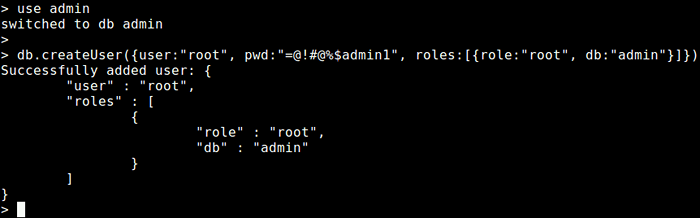 Crie Usuário Root MongoDB
Crie Usuário Root MongoDB Agora saia do shell Mongo para permitir a autenticação, conforme explicado a seguir.
10. O MongoDB a instância foi iniciada sem o --Auth opção de linha de comando. Você precisa ativar a autenticação dos usuários editando /lib/Systemd/System/MongoD.serviço Arquivo, primeiro abra o arquivo para edição como assim.
$ sudo vim/lib/systemd/system/mongodb.serviço
Debaixo de [Serviço] Seção de configuração, encontre o parâmetro Exectart.
ExecStart =/usr/bin/mongod --unixsocketprefix = $ SocketPath - -config $ conf $ daemon_opts
Altere para o seguinte:
Execstart =/usr/bin/mongod --Auth --UnixSocketPrefix = $ SocketPath - -config $ conf $ daemon_opts
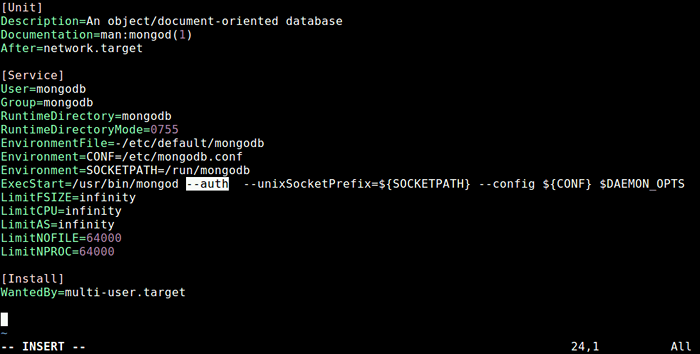 Ativar autenticação em MongoDB
Ativar autenticação em MongoDB Salve o arquivo e saia.
11. 8. Depois de fazer alterações no arquivo de configuração, execute 'SystemCTL Daemon-Reload'Para recarregar as unidades e reiniciar o serviço MongoDB e verificar seu status da seguinte forma.
$ Systemctl Daemon-Reload $ sudo systemctl Restar
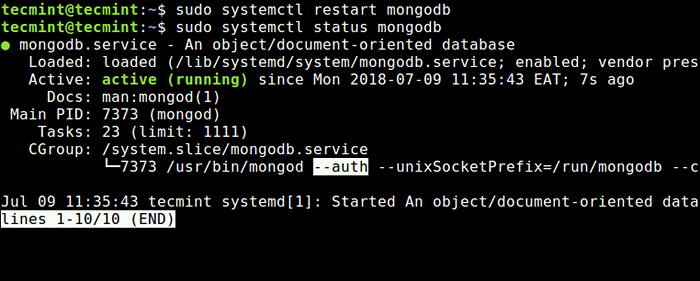 Verifique a autenticação do MongoDB
Verifique a autenticação do MongoDB 12. Agora, quando você tenta se conectar a MongoDB, Você deve se autenticar como um usuário do MongoDB. Por exemplo:
$ MONGO -U "ROOT" -P --AuthenticationDatabase "Admin"
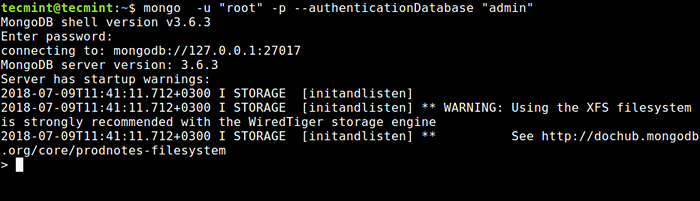 Conecte -se ao MongoDB como usuário root
Conecte -se ao MongoDB como usuário root Observação: Não é recomendável inserir sua senha na linha de comando, pois ela será armazenada no arquivo de histórico do shell e pode ser visualizada mais tarde por um atacante.
Isso é tudo! MongoDB é um sistema de gerenciamento de banco de dados NO-SQL moderno e de código aberto que fornece alto desempenho, alta disponibilidade e escala automática.
Neste artigo, explicamos como instalar e começar com MongoDB em Ubuntu 18.04. Se você tiver alguma dúvida, use o formulário de comentário abaixo para entrar em contato conosco.
- « Exemplos de comando 5 'Stat' para iniciantes Linux
- CBM - mostra a largura de banda de rede no Ubuntu »

